Exemple de structure de fichiers SBO JavaBean. SAP BusinessObjects
4. Exécutez toutes les autres tâches de configuration spécifiées par le développeur de JavaBean.
5. Exécutez l'Assistant de connexion.
La source de données JavaBean que vous avez configurée doit apparaître dans la liste des connexions disponibles.
6. Sélectionnez la source de données JavaBean et utilisez l'Assistant pour configurer la connexion.
A la fin de cette tâche, la connexion est disponible pour être utilisée avec l'application.
Liens associés
Fichiers de configuration d'accès aux données
[page 115]
5.4.2 Exemple de structure de fichiers SBO JavaBean
Cette section contient un exemple de fichier SBO JavaBean.
<DataBase Active="Yes" Name="Excel Spreadsheet">
<JavaBean>
<ClassPath>
<Path>$ROOT$\\beans\\bean_excel.jar</Path>
</ClassPath>
<Parameter Name="JavaBean Class">com.businessobjects.beans.excel.Excel</
Parameter>
<Parameter Name="URL Format">$DATASOURCE$</Parameter>
</JavaBean>
<Parameter Name="Family">Java Beans</Parameter>
<Parameter Name="Description File">bean_excel</Parameter>
<Parameter Name="Authentication Mode">Bypass</Parameter>
<Parameter Name="Extensions">bean_excel,javabean</Parameter>
</DataBase>
</DataBases>
5.4.3 Création d'une connexion JavaBean avec le paramètre
Extensions
1. Accédez au répertoire contenant le fichier javabean.sbo.
Par exemple, sous Microsoft Windows, le fichier se trouve dans le répertoire connectionserverinstall dir\connectionServer\javabean.
2. Ouvrez le fichier SBO à afficher.
3. Recherchez l'élément <Parameter Name="Extensions"> dans la section Defaults.
Remarque
Si vous développez un pilote JavaBean à l'aide du DDK, recherchez le paramètre Extensions dans l'élément <DataBase Active="Yes" Name="Excel Spreadsheet">.
56
©
2014 SAP AG ou société affiliée SAP. Tous droits réservés.
Guide d'accès aux données
Création d'une connexion
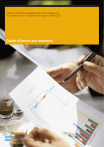
Link público atualizado
O link público para o seu chat foi atualizado.











